RESUMO
Saiba como efetuar a configuração necessária para que você possa utilizar o e-mail registrado – GreenSign pelo NetFactor.
APRESENTAÇÃO
Hoje é possível enviar cartas registradas pelo NetFactor (Carta ao Sacado e Carta de Confirmação) e para isso possuímos integração com o GreenSign.
Neste manual você vai aprender como efetuar a configuração para deixar o sistema pronto para enviar o e-mail certificado através do GreenSign
O GreenSign tem como particularidade o tempo de resposta dos e-mails, ou seja, o e-mail leva alguns minutos para chegar na caixa do seu destinatário e a confirmação de leitura do e-mail varia de acordo com o e-mail utilizado, por exemplo, utilizando o Gmail a confirmação só será exibida se usuário clicar em “Exibir toda mensagem”. Também como característica desta nova plataforma, o limite máximo permitido de caracteres no corpo do e-mail é 1.500, caso queira alterar, peça para que seu atendente de suporte ou implantação faça a alteração pelos e-mails [email protected] ou implantaçã[email protected].
Para efetuar a parametrização é necessário acessar o Config em Parâmetros – Config. Email – Email Certificado – GreenSign.

Em seguida é necessário selecionar a empresa e clicar em ‘Buscar Dados’ para que sejam apresentados os campos de configuração.
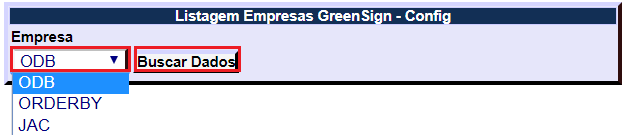
No campo ‘Nome do Remetente’ é necessário inserir o nome de quem vai enviar o e-mail, você também deve preencher o campo ‘ e-mail do remetente’ com o e-mail configurado no GreenSign, inserir o assunto que será enviado no e-mail no campo ‘ Assunto Padrão do E-mail’ e no quadrante “Config” informar o usuário e senha configurados no GreenSign. No GreenSing você pode ter inúmeros usuários com senhas distintas, na maioria das vezes vem um código vinculado ao seu usuário e esse código que deverá ser configurado no sistema.
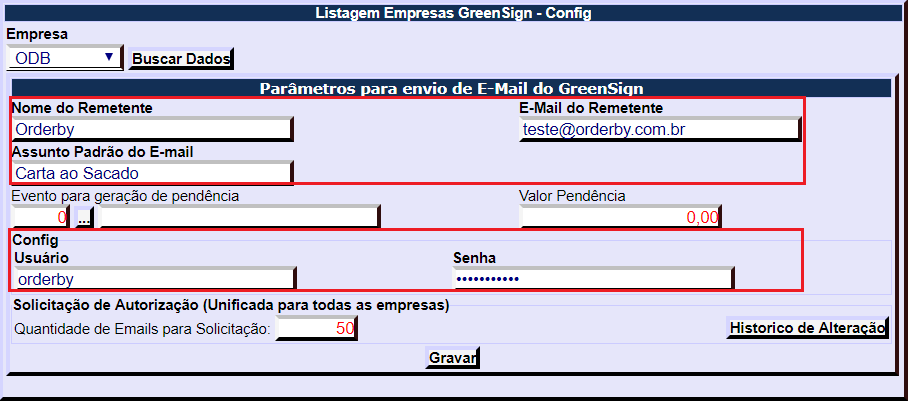
Para que seja gerada uma tarifa é necessário vincular um evento, portanto no campo ‘Evento para geração de pendência’ você deve selecionar o evento que deseja e no campo ‘Valor Pendência’ inserir o valor que deverá ser cobrado.
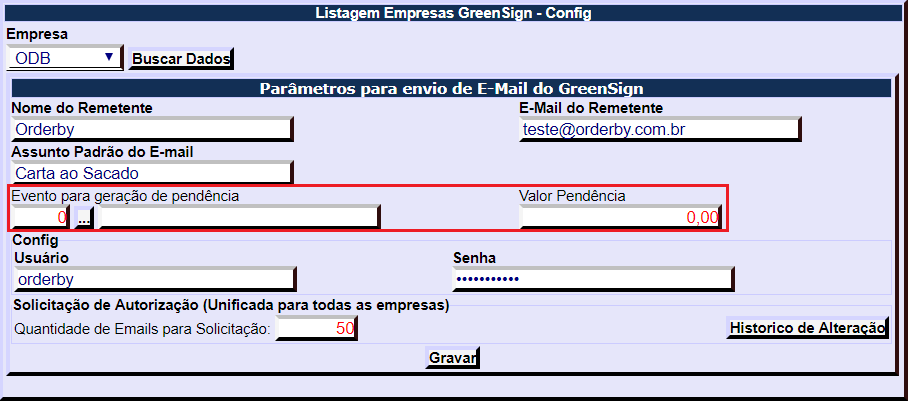
No quadro ‘ Solicitação de Autorização (Unificada para todas as empresas) no campo ‘Quantidade de E-mails para Solicitação’ você deverá informar o número máximo de e-mails que poderá ser disparado por envio.
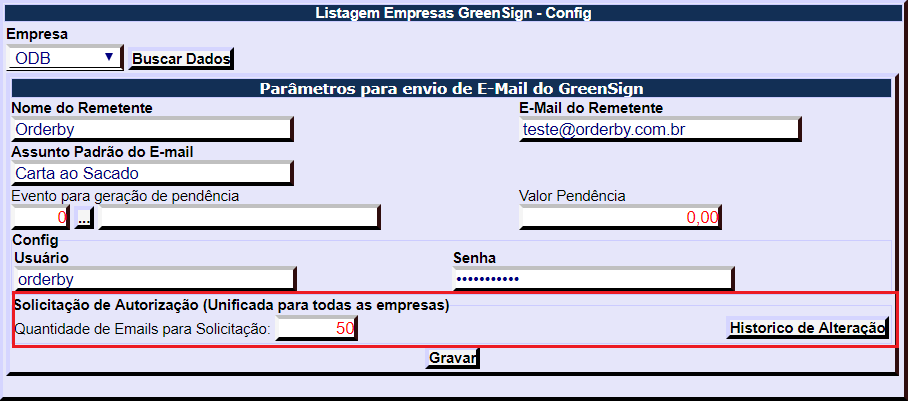
Se você clicar no ‘Histórico de de Alterações’ irão ser apresentados todos os registros de alteração do campo ‘Quantidade de E-mails para Solicitação’, desta forma você poderá verificar o usuário que modificou, a data, a quantidade de e-mails anterior e a quantidade de e-mails atual.

Logo abaixo no quadro ‘ Solicitação de Autorização (Unificada para todas as empresas) no campo ‘Quantidade de E-mails para Solicitação’ você deverá informar o número máximo de e-mails que poderá ser disparado por envio.
Para salvar as configurações realizadas basta clicar em ‘ Gravar’
Manual Nº 32.05.01


